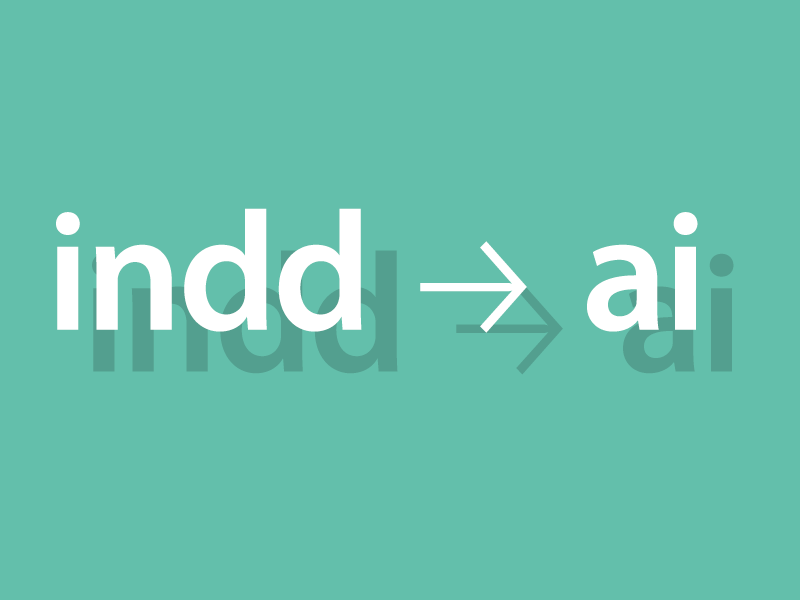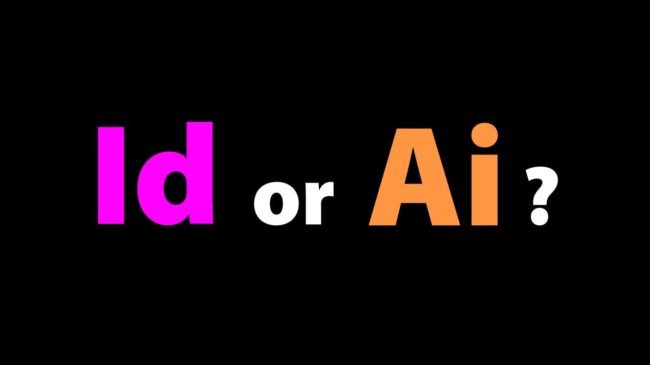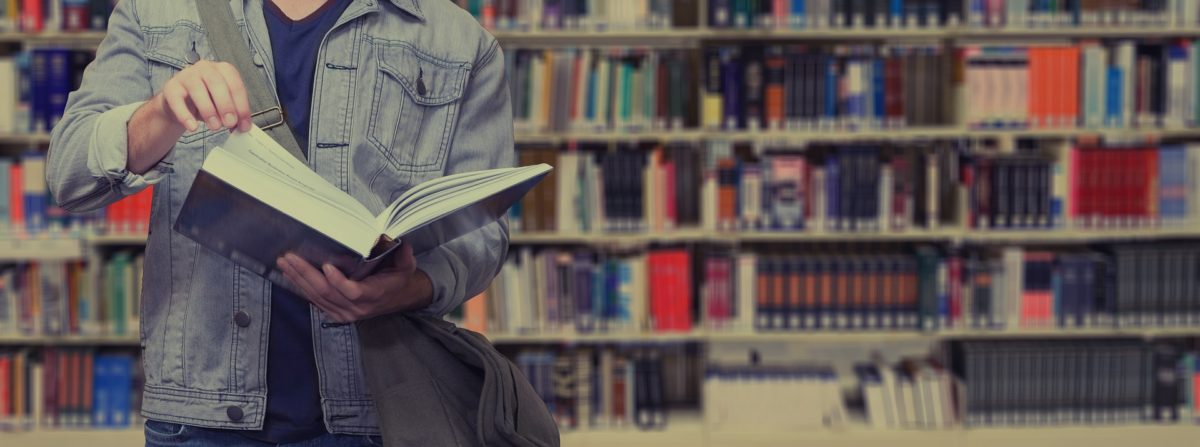These days, I do most of my layout in InDesign, even for printed materials, but some printers require me to submit Illustrator data.
Here are the steps I take when creating in InDesign until the last minute and then converting to Illustrator submission data at the end.
タグ: InDesign
グラフィックデザイナーの私がInDesignとIllustratorをどう使い分けているか?
グラフィックデザイナーの私が、InDesignとIllustratorをどう使い分けているかについて、媒体毎にご紹介します。
主にInDesignで制作する媒体
- 書籍
- カタログ
- パンフレット
- 文字の多いチラシ
- プレゼンテーション用のスライド
1.2.3.はInDesignが最も得意とするページものなので、当然InDesignを使用します。
4.のようなチラシでも、文字が多い場合はInDesignの方がデータが重くならないのでこちらを使用します。
巻き3つ折りのパンフレットなどもInDesignで作成します。
5.は、パワーポイントの必要が無くPDFでもOKなプレゼンテーションの場合、InDesignで作成してPDF書き出しして使用することもあります。
主にIllustratorで制作する媒体
- 書籍、カタログ、パンフレットの表紙
- ビジュアル重視のチラシ
- Webのバナーデザイン
- ビジュアル重視のポスターデザイン
- グラフや地図などのインフォグラフィック
- 展示の計画書
1.は、本文はInDesignで作成していても表紙はビジュアル要素が多いのでIllustratorで作成することが多いです。
2.3.4.は私がIllustratorを使用することが最も多いパターン。
5.はIllustratorのグラフ機能が便利なので、こちらで作成することが多いです。
6.は展示の構成案をIllustratorで作成することがあります。InDesignよりも最大ドキュメントサイズを大きく設定できるので、展示の原寸でプランを作成して、そのまま大判印刷データとして流用することもできます。
以上が私の使い分けです。
また思いついたら追記していこうと思います。
MacのOSをCatalinaにアップグレードしたらモリサワフォント(游ゴシック)が表示されないエラー
MacのOSをCatalinaにアップグレードしたところ、モリサワパスポートのフォント(游ゴシック)がインストールされているのに表示されなくなってしまいました。
この症状は、InDesignで起きました。
悪戦苦闘した末、モリサワパスポートのインストーラーを使い、游ゴシックを一旦アンインストール、その後、再度モリサワパスポートを使ってインストールしたところ、正常に表示されるようになりました。
OSのバージョンアップは鬼門ですね。
モリサワパスポートはインストーラーからフォントを削除、追加する際にいちいち再起動をかけないといけないので手間ですが、モリサワフォントはやはりこちらの正規インストーラーで操作するのが良いようです。
InDesignでアルファベットが全て大文字になってしまう場合の解決方法
症状
InDesignを使用していて、アルファベットを打った際に、文字が全て大文字になってしまう、という事態が起きてしまいました。
例えば、
Tokyo
と打っているのに
TOKYO
と表示されてしまいます。
直接打ち込むだけでなく、コピー&ペーストしても大文字になってしまいます。
原因と解決方法
調べたところ、解決方法が分かりました。
文字パネル右上のハンバーガーメニューにて
「オールキャップス」
という箇所にチェックが入ってしまっていました。
この状態だと全て大文字になってしまうようです。
「オールキャップス」のチェックを外したところ、小文字も入力できるようになりました。
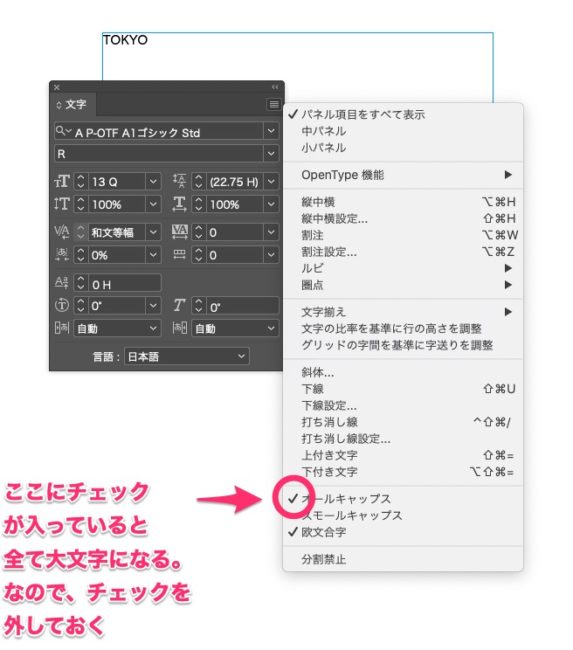
最近、InDesignのバージョンアップをしたので、その際にチェックが入ってしまったのかも知れません。
アルファベットが全て大文字になってしまう方はこちらの設定を見直してみて下さい。
InDesign初心者向けの本やWebサイト、オススメの紙屋さんなど
ワークショップの時に良く質問があるので、InDesign初心者向けの本や参考になるWebサイト、オススメの紙屋さんなどを簡単にですがまとめてみました。
InDesign初心者向けの動画
【InDesign入門】複数ページのレイアウト 1/5 複数ページの新規ドキュメントを作成する|-アドビ公式- – YouTube
オススメのInDesignのツール・プラグイン
PDF貼魔王X
https://tu-kazu.jp/dtptool/pdfharimaou/
PDFを「ブックレットにプリント」の様に配置できるソフト
InDesignの使用で悩んだときによく見るサイトや書籍
InDesignの勉強部屋 | study-room
InDesign 使い方の基本【初心者向け】 | バンフーオンラインショップ
https://www.vanfu.co.jp/column/design-software/in-design_basics.html
DTP Transit
https://twitter.com/DTP_Transit
DTP全般なのでInDesign以外の情報もありますが最新のTipsなどはここが早い
オススメの紙屋さん
紙名手配
https://www.shimeitehai.co.jp/
1枚から紙を買えるネット通販 紙販売のPapermall(ペーパーモール)
https://www.kpps.jp/papermall/
紙販売、検索と印刷の紙アラカルトe紙季彩〈丹羽紙業〉
竹尾
Header image: Gerd AltmannによるPixabayからの画像